Come ridimensionare un PDF
Hai bisogno di stampare alcuni PDF, ma dall’anteprima ti sei accorto che i documenti sono in un formato poco adatto al tipo di fogli che intendi utilizzare. Avresti quindi necessità di ridimensionare al volo il contenuto di questi file, ma non hai la benché minima idea di come riuscirci. Per tua fortuna, però, sei capitato sulla guida giusta, al momento giusto. Con questo mio tutorial di oggi intendo infatti spiegarti come compiere tale operazione.
Nelle righe successive andrò per l’appunto a parlarti di una serie di appositi strumenti grazie ai quali puoi ridimensionare un PDF in maniera tanto semplice quanto veloce. Si tratta di programmi e servizi Web ad hoc. Sono molto semplici da usare — anche per chi, un po’ come te — non si reputa un grande esperto in fatto di informatica e nuove tecnologie — e i risultati sono assicurati. Inoltre, nella maggior parte dei casi si può fare tutto in maniera completamente gratuita.
Allora? Posso sapere che cosa ci fai ancora li impalato? Posizionati bello comodo e inizia immediatamente a concentrarti sulla lettura di quanto riportato qui di seguito. Sono sicuro che alla fine potrai dirti ben contento e soddisfatto di ciò che avrai appreso e che, addirittura, in caso di necessità sarai anche pronto a fornire utili dettagli in tal senso a tutti i tuoi amici interessati alla questione. Che ne dici, scommettiamo?
Indice
- Come ridimensionare un PDF su PC
- Come ridimensionare un PDF con Mac
- Come ridimensionare un PDF online
- App per ridimensionare un PDF
- Come ridurre un PDF troppo pesante
Come ridimensionare un PDF su PC
Se stai usando Windows e, dunque, cerchi un modo per ridimensionare un PDF su PC, le soluzioni che a parer mio faresti bene ad adoperare sono quelle che trovi qui sotto.
Adobe Acrobat

Il primo strumento che ti suggerisco di adoperare se vuoi ridimensionare un PDF dal tuo PC è Adobe Acrobat. Si tratta di un noto software per computer che è disponibile in versione gratuita per la sola lettura dei PDF e in versione a pagamento (con costi a partire da 15,85 euro/mese, ma disponibile in prova gratuita della durata di 7 giorni) per tutte le altre funzionalità avanzate di modifica e firma. Chiaramente, lo si può adoperare anche per effettuare l’operazione oggetto di questo tutorial.
Per poterti servire di Adobe Acrobat per il tuo scopo, recati innanzitutto sul relativo sito Web e procedi con il download, l’installazione e l’attivazione della trial (se non intendi procedere direttamente con l’acquisto), attenendoti alle indicazioni che ti ho fornito nella mia guida dedicata all’argomento.
Successivamente, avvia Adobe Acrobat sul tuo PC e, una volta visualizzata la finestra del programma sullo schermo, fai clic sul pulsante Apri per importare il documento PDF relativamente al quale desideri andare ad agire.
A questo punto, espandi la sezione Strumenti e fai clic sulla funzionalità Ritaglia, dopodiché evidenzia l’area da ridimensionare per visualizzare la schermata di editing. Provvedi, dunque, a modificare i margini laterali intervenendo sui valori delle apposite caselle e serviti della sezione Intervallo pagine per stabilire se la modifica va applicata a tutte le pagine, a un intervallo oppure a una pagina sola e fai clic sul tasto OK.
In conclusione, clicca sul tasto Salva situato in alto e le modifiche verranno sovrascritte sul PDF originale. Invece, se preferisci creare una copia del documento, clicca sul menu File collocato sempre in alto, scegli da quest’ultimo l’opzione Salva con nome, seleziona la cartella di destinazione e premi poi sul pulsante Salva.
PDFfill FREE PDF Tools
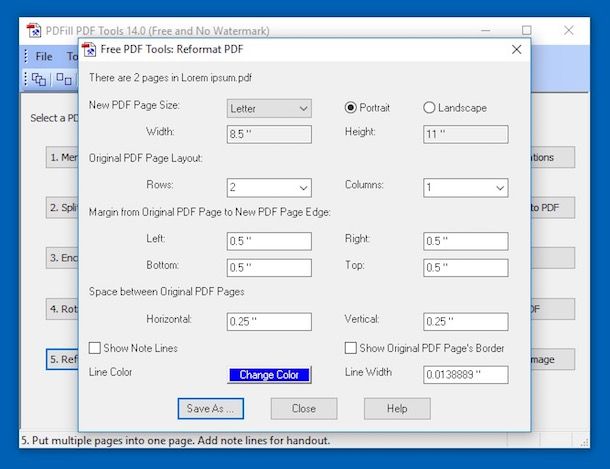
Un’altra ottima soluzione software alla quale puoi rivolgerti per ridimensionare i PDF è PDFill FREE PDF Tools. Si tratta di una suite di strumenti per la modifica e la conversione dei documenti PDF che si può utilizzare gratis sia per fini personali che per fini commerciali.
Per eseguire il download sul tuo computer di PDFill FREE PDF Tools, collegati al relativo sito Internet e clicca sul collegamento Download collocato a sinistra, quindi sul pulsante Download now che si trova sotto la scritta GET FREE Basic Version nella pagina che si apre e sull’ulteriore pulsante Download Now.
A download avvenuto, apri il file .exe ottenuto e fai clic prima sul bottone Sì e poi su quello Next. In seguito, seleziona la casella accanto alla voce I accept the terms in the License Agreement e completa il setup facendo ancora clic sul tasto Next (per tre volte di fila) e sui pulsanti Install e su Finish. Se durante il processo d’installazione ti viene chiesto di installare GhostScript e .Net Framework, accetta pure. Sono due software gratuiti senza i quali non potresti utilizzare molte delle funzioni incluse in PDFill FREE PDF Tools.
Successivamente, avvia PDFill FREE PDF Tools selezionando il collegamento apposito aggiunto al menu Start di Windows. Ora che visualizzi la finestra del programma, avvia lo strumento per ridimensionare i PDF, cliccando sul bottone Reformat Multiple Pages, e seleziona il file su cui vuoi andare ad agitare dall’ulteriore finestra che si apre.
A questo punto, seleziona il formato che vuoi assegnare alle pagine del tuo PDF dal menu a tendina New PDF Page Size e indica l’orientamento scegliendo tra Portrait oppure Landescape. Se invece vuoi specificare manualmente le dimensioni che dovrà assumere il PDF, seleziona la voce Custom Size dal menu di cui sopra e serviti dei campi sottostanti per indicare le dimensioni.
Scegli poi se e come intervenire sul layout originale del documento usando i menu sottostanti la voce Original PDF Page Layout:, regola (se vuoi) i margini usando i campi in corrispondenza della voce Margin from Original PDF Page to New Page Edge: e stabilisci le altre impostazioni disponibili in base a quelle che sono le tue esigenze e preferenze.
Per concludere, premi sul bottone Save As che si trova in basso a sinistra, specifica la posizione sul tuo computer in cui vuoi salvare il file appena ridimensionato, assegnagli un nome e premi sul pulsante Salva. Ecco qui!
Stampante PDF
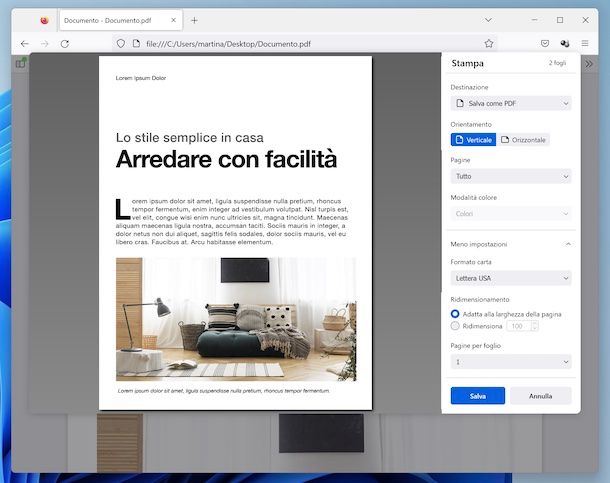
Probabilmente non ne eri a conoscenza, ma devi sapere che su Windows è inclusa una stampante PDF virtuale può fare particolarmente comodo per il ridimensionamento della suddetta tipologia di file. Si tratta essenzialmente di una funzione che “fa credere” a Windows che ci siano delle stampanti fisiche collegate e che permette di elaborare qualsiasi tipo di contenuto stampabile e di trasformarlo in un file PDF riproducibile su qualunque dispositivo e in qualunque applicazione dedicata. Poiché permette di modificare alcuni parametri dei documenti da “stampare”, può essere utile per modificare l’aspetto dei PDF andandoli a ridimensionare.
Per potertene servire, se stai usando Windows 10 o Windows 11, la stampante PDF è già presente sul computer. Per cui, apri il contenuto su cui vuoi intervenire, richiama il comando di stampa dal menu dell’applicazione in uso e scegli la stampante PDF dalla finestra visualizzata. Se prediligi le scorciatoie da tastiera, puoi richiamare il comando di stampa anche usando la combinazione di tasti Ctrl+P.
Una volta visualizzata la schermata per configurare la stampa, intervieni sulle opzioni per gestire il layout, quindi per regolare il formato, i margini ecc., in modo da ottenere il risultato finale desiderato, e procedi con il salvataggio del PDF editato premendo sul tasto apposito.
Se stai usando una versione datata di Windows e la stampante PDF non è inclusa in quest’ultimo, devi affidarti a soluzioni di terze parti. Per approfondimenti in merito, ti invito a fare riferimento alla mia guida specifica sulle stampanti virtuali PDF.
Come ridimensionare un PDF con Mac
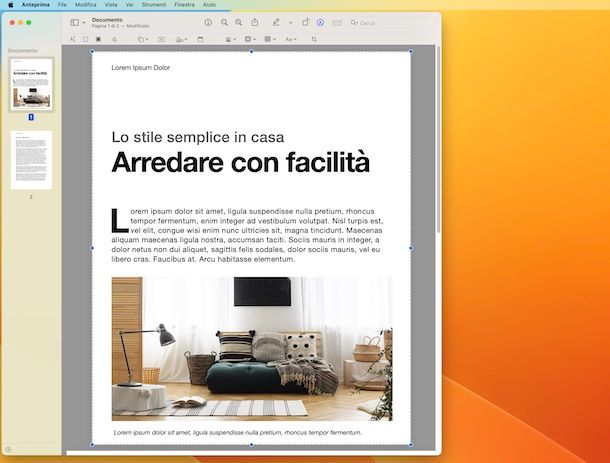
Possiedi un computer a marchio Apple e, dunque, ti farebbe piacere sapere come ridimensionare un PDF con Mac? Ti accontento subito!
Innanzitutto, tieni presente che puoi usare Adobe Acrobat, il software di cui ti ho già parlato nel capitolo a inizio guida relativamente a Windows, in quanto disponibile anche per Mac e avente il medesimo funzionamento.
In alternativa, puoi decidere di affidarti all’impiego di Anteprima, l’applicazione predefinita di macOS con la quale vengono visualizzati foto e PDF e che include anche degli strumenti per editare le pagine che compongono i PDF.
Per servirti di Anteprima per compiere l’operazione oggetto di questa tutorial, devi innanzitutto aprire il documento di tuo interesse, facendo doppio clic sulla relativa icona. Se così facendo non si apre Anteprima, è perché non è più il programma predefinito su Mac per i PDF, fai clic destro sul PDF di tuo interesse, seleziona la voce Apri con dal menu che compare e poi quella Anteprima.
Ora che visualizzi il PDF in Anteprima, per ridimensionare le pagine che lo compongono, fai clic sull’icona della matita nel cerchio che si trova in alto, sul tasto con il quadrato tratteggiato annesso alla barra degli strumenti mostrata poco più sotto, dopodiché seleziona l’area del PDF che intendi mantenere e premi sull’icona della taglierina che è collocata sempre in alto.
Per salvare le modifiche sul documento corrente, chiudi semplicemente il file. Invece, se vuoi creare una copia del documento, clicca sul menu File in alto a sinistra, quindi sulla voce Esporta, indica il nome che vuoi assegnare al documento di output e la posizione, scegli il formato PDF dal menu Formato e premi sul tasto Salva.
Come ridimensionare un PDF online
Non vuoi o non puoi installare nuovi programmi sul tuo computer e, dunque, ti piacerebbe capire quali sono i servizi che puoi adoperare per ridimensionare un PDF online, agendo direttamente dal browser? Provvedo subito! Li trovi indicati qui sotto. Tieni presente che i file caricati sui loro server vengono rimossi in automatico entro poche ore dall’upload, per tutelare la privacy.
PDF Candy
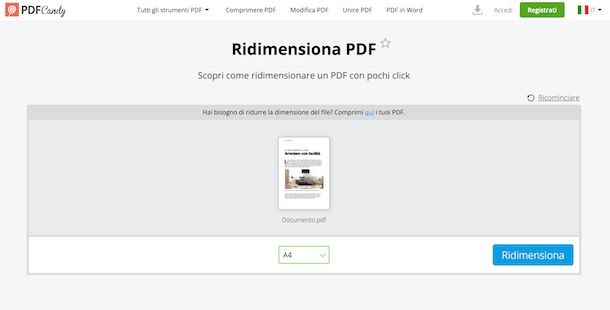
PDF Candy è un ottimo servizio online che puoi usare per ridimensionare un PDF gratis, in quanto consente di compiere la suddetta operazione e di apportare anche varie altre modifiche ai documenti caricati. È veloce, facile da adoperare e, come anticipato, non bisogna pagare per usarlo, ma va tenuto conto che non si possono caricare file aventi un peso superiore a 500 MB. Per aggirare questo limite e sbloccare altre funzioni extra occorre sottoscrivere l’abbonamento a pagamento (con costi a partire da 4 euro/mese).
Per usare PDF Candy, recati sulla pagina Web dedicata allo strumento per ridimensionare le pagine dai PDF e trascina il file di riferimento su quest’ultima. In alternativa, fai clic sul pulsante Aggiungi file per selezionare il documento manualmente oppure sulla freccia adiacente e sui loghi dei servizi di cloud storage.
Ad upload avvenuto, indica il tipo di ridimensionamento che vuoi ottenere per le pagine dei PDF tramite il menu in basso, dopodiché premi sul tasto Ridimensiona e su quello Scarica file per effettuare il download del file di output sul tuo computer. In alternativa, puoi decidere di caricare il file su Google Drive o Dropbox, oppure di ottenerne un link da condividere.
Altre soluzioni per ridimensionare un PDF online
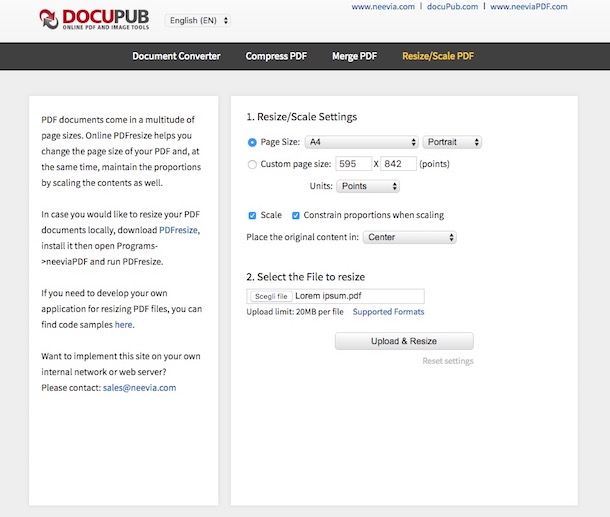
Se cerchi altre soluzioni tramite cui poter ridimensionare un PDF agendo dalla finestra del browser, puoi valutare di usare quelli che ho deciso di includere nell’elenco sottostante.
- DocuPUB — si tratta di un servizio online a costo zero, il quale permette di ridimensionare i documenti PDF adattandone il contenuto a vari formati di fogli senza andare a intaccare le proporzioni. Consente di caricare file aventi un peso massimo di 20 MB e l’interfaccia è semplice ma ben curata.
- PDF2GO — è un servizio online gratuito per l’editing dei PDF, facile da usare e in grado di restituire ottimi risultati. Ovviamente, propone anche un tool per cambiare la dimensione delle pagine dei PDF che gli vengono dati “in pasto”. Si possono caricare file con un peso massimo di 100 MB, ma attivando il piano a pagamento (al costo base di 5 euro/settimana) si può aggirare la cosa e si possono sbloccare anche altre funzioni extra.
- Sejda — si tratta di un sito Internet che mette a disposizione degli utenti vari tool per l’editing dei PDF e che offre anche uno strumento di ridimensionamento. È gratis, ma ci sono delle limitazioni: i file non devono essere più grandi di 50 MB, non devono avere più di 200 pagine e si possono eseguire solo 3 operazioni all’ora. Per aggirarli, occorre sottoscrivere l’abbonamento a pagamento (con prezzi a partire da 4,50 euro/settimana).
App per ridimensionare un PDF
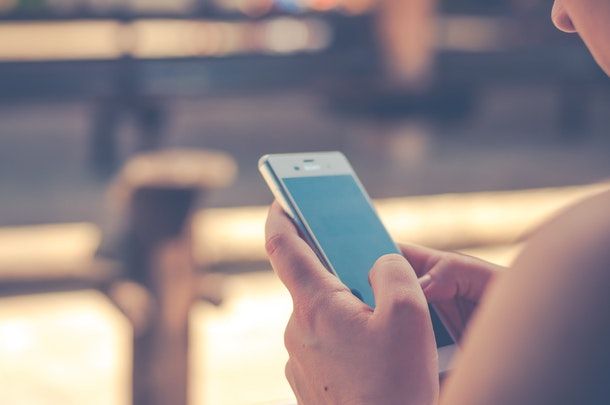
Se, invece, stai cercando delle app per ridimensionare un PDF da smartphone e tablet Android e da iPhone/iPad, mi dispiace dirtelo, ma non ci sono soluzioni effettivamente affidabili adatte allo scopo.
Questo però non vuol dire che tu non possa procedere con il ridimensionamento dei PDF da mobile. Per riuscirci, infatti, puoi usare i servizi online che ti ho segnalato nel capitolo precedente, accedendovi dal browser che in genere usi sul tuo dispositivo e servendotene in maniera analoga a come ti ho già spiegato.
Come ridurre un PDF troppo pesante
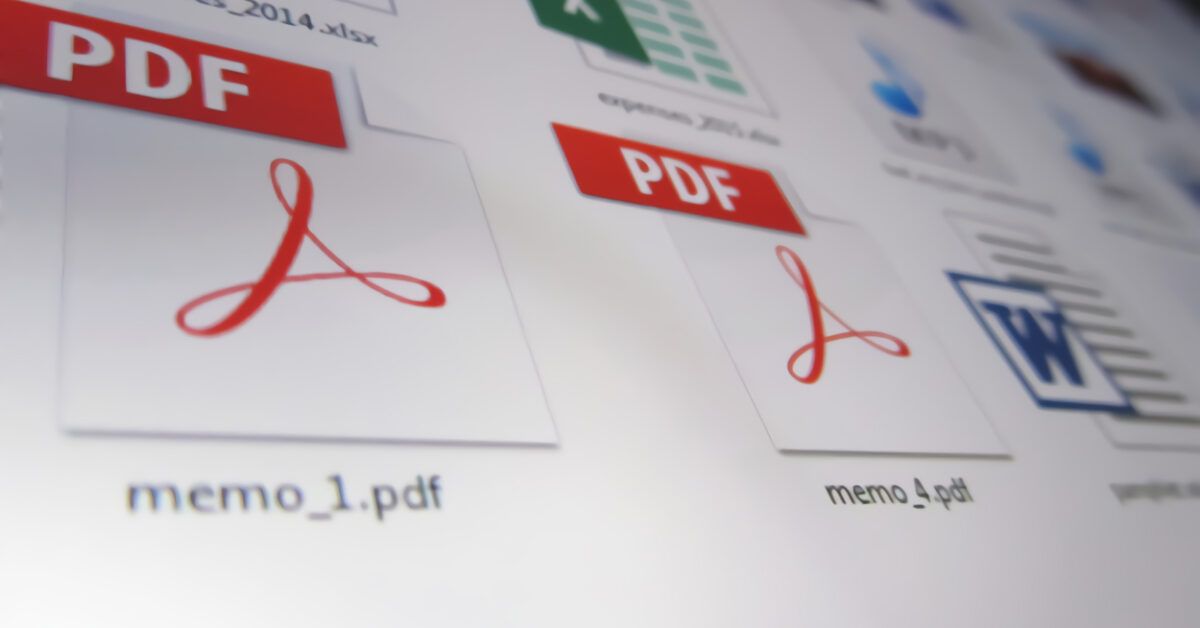
Quello che ti interessa fare non è cambiare la dimensione delle pagine che compongono i tuoi documenti, bensì vorresti ridurre un PDF troppo pesante andando a intervenire sul peso del file? Se è così, puoi ricorrere all’uso delle soluzioni che ti ho descritto nella guida su come comprimere un file PDF.

Autore
Salvatore Aranzulla
Salvatore Aranzulla è il blogger e divulgatore informatico più letto in Italia. Noto per aver scoperto delle vulnerabilità nei siti di Google e Microsoft. Collabora con riviste di informatica e cura la rubrica tecnologica del quotidiano Il Messaggero. È il fondatore di Aranzulla.it, uno dei trenta siti più visitati d'Italia, nel quale risponde con semplicità a migliaia di dubbi di tipo informatico. Ha pubblicato per Mondadori e Mondadori Informatica.






